4月2024更新:使用我们的优化工具停止收到错误消息并减慢您的系统速度。 立即获取 此链接
- 下载并安装 修复工具在这里。
- 让它扫描你的电脑。
- 然后该工具将 修理你的电脑.
Adobe Error 16是Adobe CC(Creative Cloud)或Adobe CS(Creative Suite)应用程序发生的常见错误。 如果启动Adobe CC或CS应用程序之一,例如Adobe Photoshop,Illustrator,Acrobat Reader,Dreamweaver,Indesign,Lightroom等,则会发生此错误。如果发生此错误,则启动的Adobe应用程序将崩溃,并且 Adobe错误 出现16错误消息。

Adobe Error 16错误可能会阻止您运行您喜欢的Adobe应用程序,当我们谈论此错误时,这是用户报告的一些类似问题:
- Adobe错误16请卸载并重新安装产品–尝试运行某些Adobe应用程序时,有时可能会发生此错误。 在这种情况下,请完全删除有问题的应用程序并重新安装。
- Adobe 16 Windows 10、8.1、7错误–在任何版本的Windows上都可能发生此错误,并且旧版本(例如Windows 8.1和7)也不例外。 即使您没有使用Windows 10,您也应该能够将我们几乎所有的解决方案都应用于较早版本的Windows。
- 错误16 Adobe Photoshop CS6,Adobe InDesign CS6,Adobe Premiere Pro CC –许多用户在Photoshop,InDesign和Premiere Pro等应用程序中报告了此问题。 如果遇到此问题,请尝试以管理员身份运行应用程序,看看是否可以帮助您。
- Adobe Reader,Adobe After Effects,Adobe XD错误16 –在诸如Reader,After Effects和XD之类的应用程序中,有时会发生此错误。 在这种情况下,请尝试创建一个SLStore目录,看看它是否可以解决问题。
手动删除以下文件夹
2024年XNUMX月更新:
您现在可以使用此工具来防止 PC 问题,例如保护您免受文件丢失和恶意软件的侵害。 此外,它是优化计算机以获得最大性能的好方法。 该程序可轻松修复 Windows 系统上可能发生的常见错误 - 当您拥有触手可及的完美解决方案时,无需进行数小时的故障排除:
- 步骤1: 下载PC修复和优化工具 (Windows 10,8,7,XP,Vista - Microsoft金牌认证)。
- 步骤2:点击“开始扫描“找到可能导致PC问题的Windows注册表问题。
- 步骤3:点击“全部修复“解决所有问题。
Windows
> C:\ Program Files \ Adobe *
> C:\ Program Files \ Common Files \ Adobe *
> C:\ Program Files(x86)\ Adobe *
> C:\ Program Files(x86)\ Common Files \ Adobe *
> C:\ ProgramData \ Adobe *
苹果电脑
>应用程序/ Adobe *
> /应用程序/实用程序/ Adobe *
> /图书馆/应用程序支持/ Adobe *
> /Library/Preferences/com.adobe*
以管理员权限运行Adobe应用程序

如果您的用户帐户没有管理员权限,则可能会出现Adobe错误16。 这是找出运行Adobe Application是否具有管理员权限的简单方法:
步骤1:如果要运行Adobe应用程序,请右键单击该图标。
步骤2:右键单击上下文菜单中的以管理员身份运行选项。
如果未出现Adobe 16错误,并且您可以成功运行该程序,则是权限问题。 您可以按照上述步骤中所述的相同方式启动Adobe应用程序。 要提供永久解决方案,请按照以下步骤操作:
步骤1:右键单击Adobe Applications图标,然后右键单击菜单中的“属性”。
步骤2:在“属性”窗口中,转到“兼容性”选项卡。 选中“以管理员身份运行该程序”框。
单击确定以应用更改。 每次您现在打开Adobe程序,都将以管理员权限打开。 您可以对打开时显示Adobe Error 16错误的其他Adobe应用程序执行相同的过程。
恢复许可证文件夹中的权限
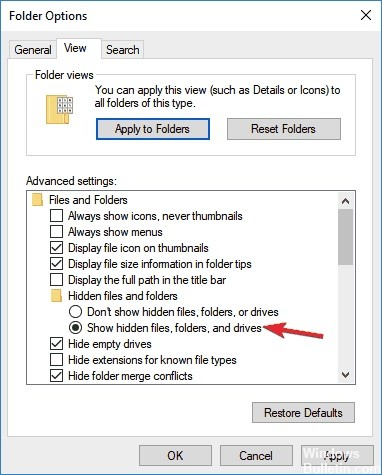
以下说明将帮助您设置Windows 10中Adobe PCD和SLStore文件夹的权限。 为此,请按照下列步骤操作:
- 打开文件资源管理器窗口。
- 单击查看选项卡,然后单击选项。
- 禁用“高级设置”部分底部的“共享向导”(推荐)选项。
- 选择显示隐藏的文件,文件夹和驱动器。
- 点击确定。
https://community.adobe.com/t5/get-started/configuration-error-16/td-p/9335766
专家提示: 如果这些方法都不起作用,此修复工具会扫描存储库并替换损坏或丢失的文件。 在问题是由于系统损坏引起的大多数情况下,它都能很好地工作。 该工具还将优化您的系统以最大限度地提高性能。 它可以通过以下方式下载 点击这里

CCNA,Web开发人员,PC疑难解答
我是计算机爱好者和实践IT专业人员。 我在计算机编程,硬件故障排除和维修方面拥有多年的经验。 我专注于Web开发和数据库设计。 我还拥有网络设计和故障排除的CCNA认证。

